将GMap封装为Activex供QT使用(工具:VS2017,QT5.12) 更新部署到其它电脑
由于一开始定的开发平台在QT下,到后面要加入地图控件.qt里本身带有地图qmap(在qt的官方案例中可以找到,用qml做的),但只有固定的几个地图源,要做google或者bing地图,时间和人力不允许,而且对地图也不是很熟悉..就决定先用gmap.
思路:
gmap 是用c#开发的,像QT这种C++语言类无法直接使用,固将gmap 以com组件的形式封装成控件,供c++使用;
1.以管理员模式身份打开vs2017-文件-新建-项目-创建 Windows窗体控件库
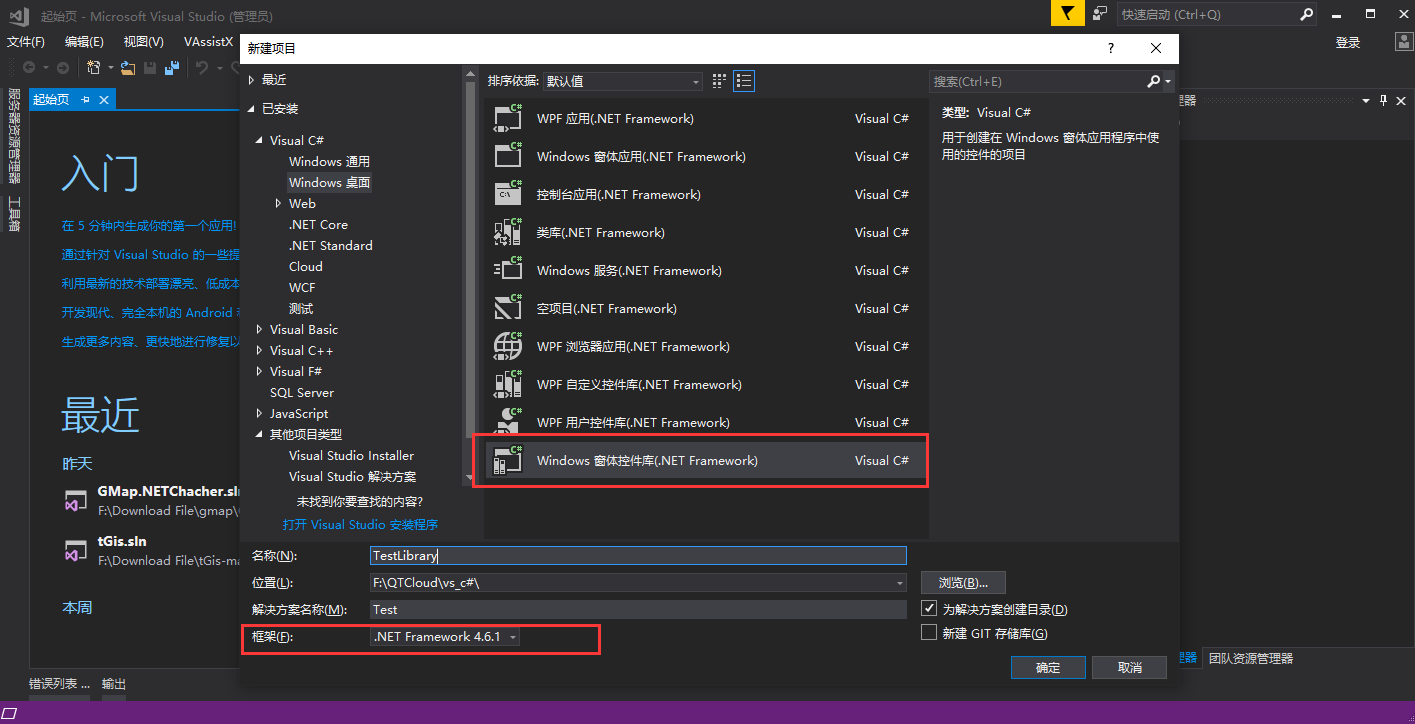
框架可根据情况自行选择; 确定;
2.这时候就出现控件窗体了,可以更一下文件名
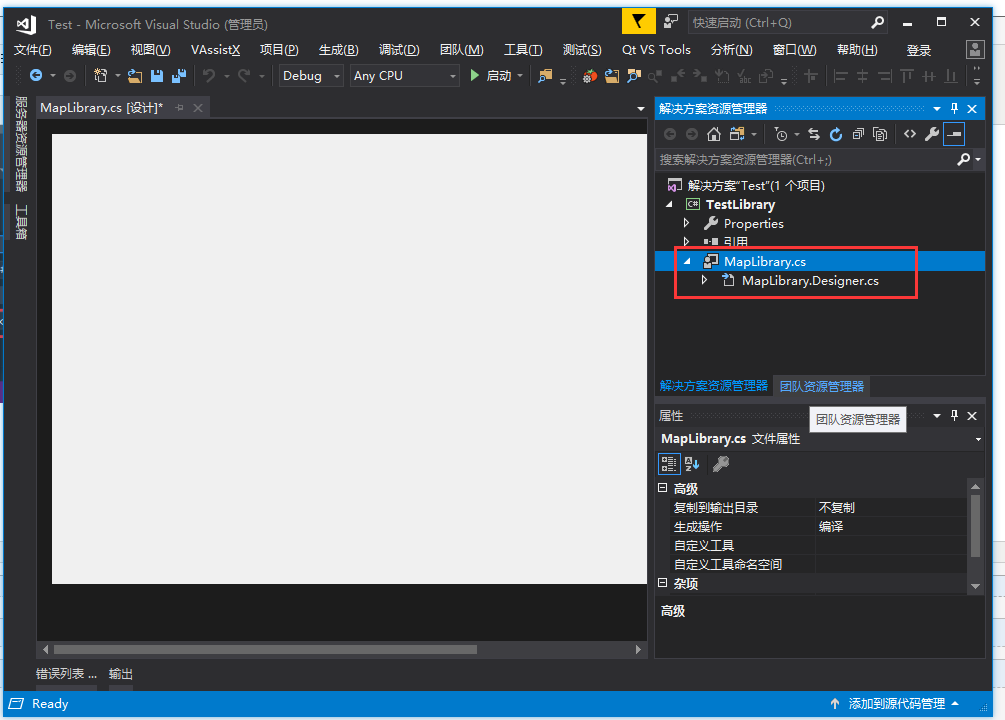
3. 工程属性设置 勾选 使程序集COM可见 ,勾选 为COM互操作可见 (其作用在于在程序编译时,vs会自动将dll注册,如不是管理员身体启动vs,勾选它在编译时会报无权限错误), 添加程序集签名,后面注册时会用到
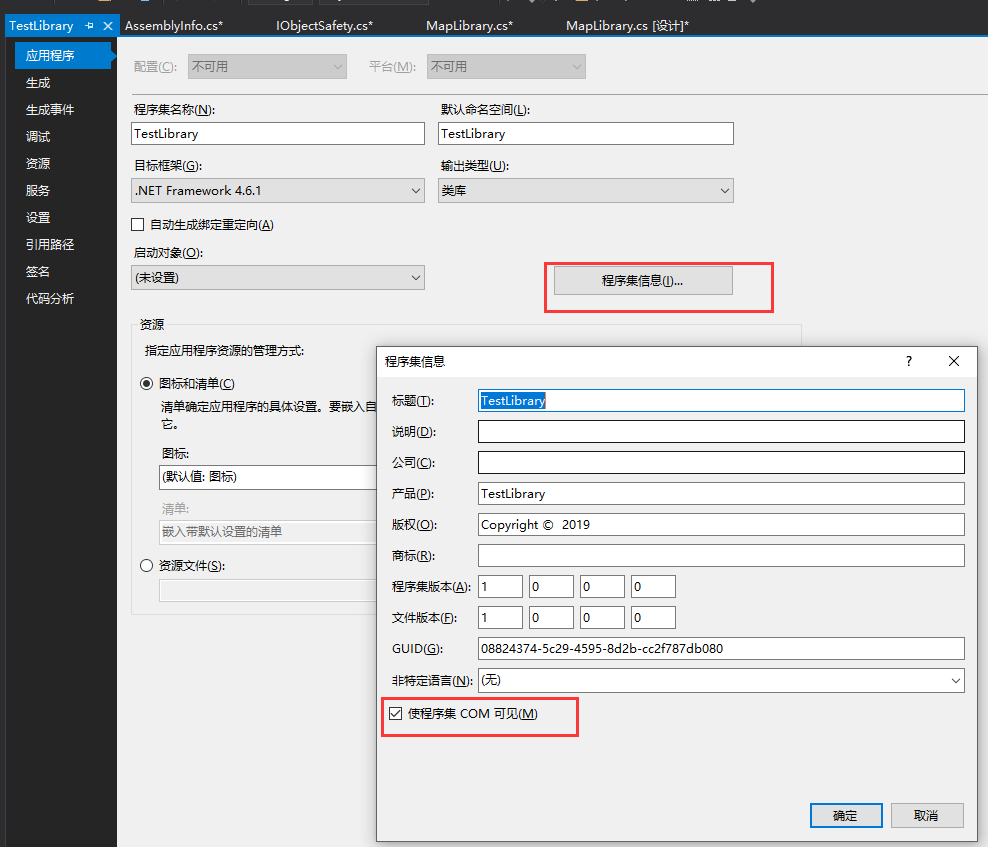
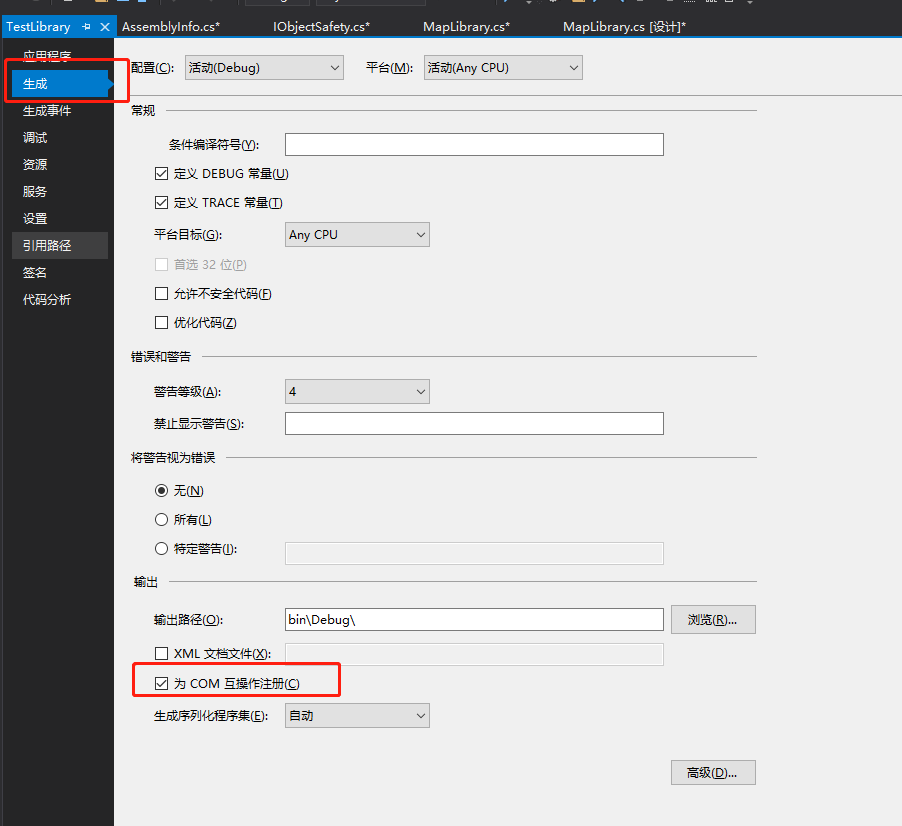
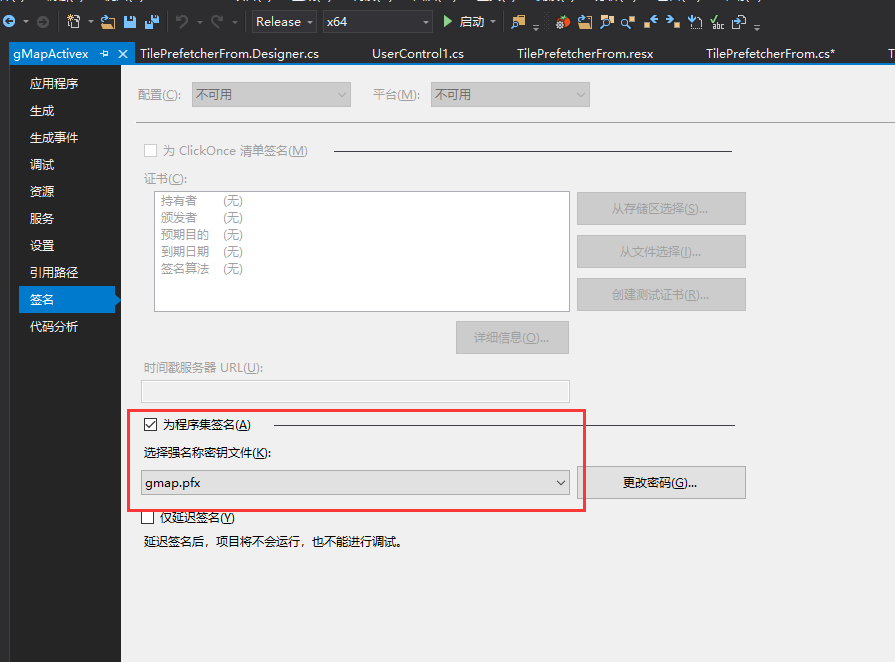
4.添加gmap引用,我这里使用 NuGet 来添加....项目---管理NuGet程序包 浏览 搜索 gmap 点击 安装
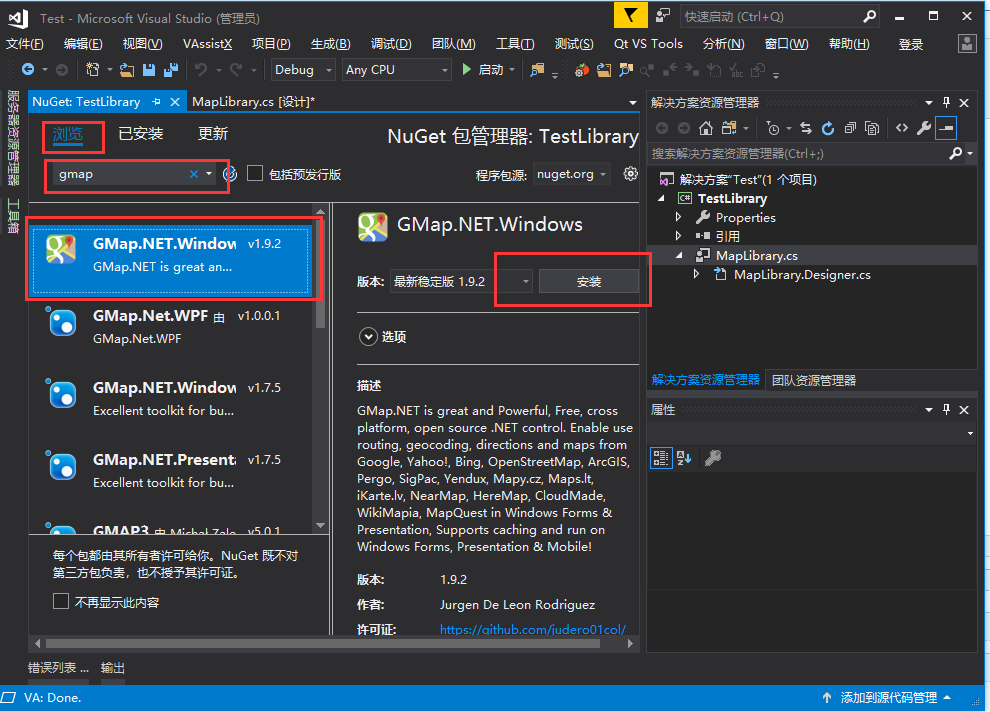
5.安装完后 添加gmap控件到 控件窗体
在工具箱 找到GmapControl 拖到控件窗体
如果找不到 GmapControl 控件,, 需手动添加gmapcontrol控件
在工具箱空白处右键 打开 选择项 浏览到本项目解决方案下,有个packages 文件名,就是gmap的引用包,,浏览找到 GMap.NET.WindowsForms.dll 添加 即可.....这时工具箱内就会有GmapControl了
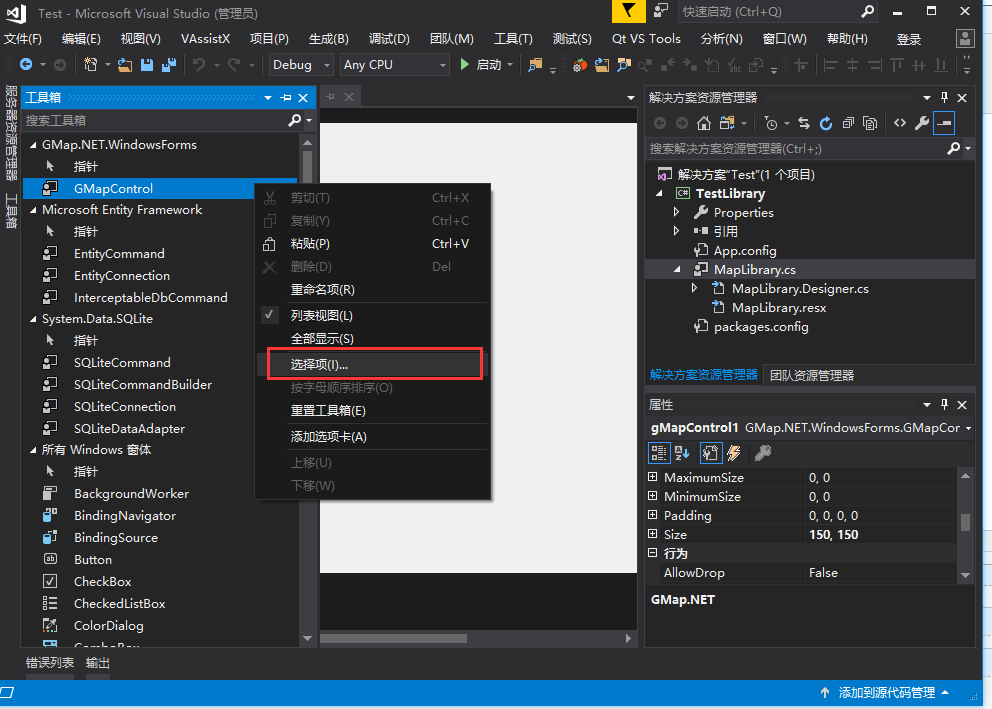
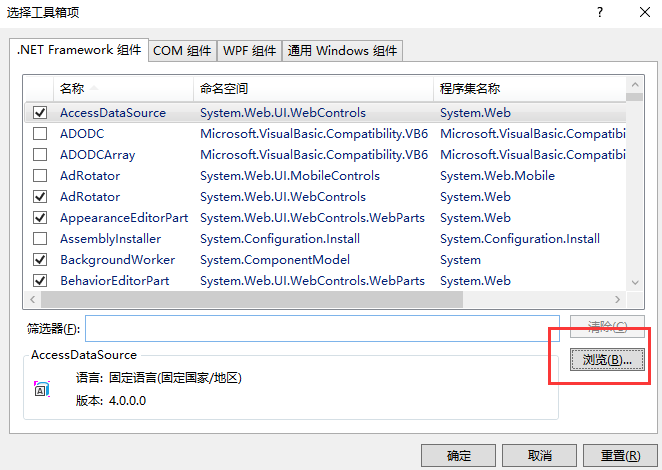
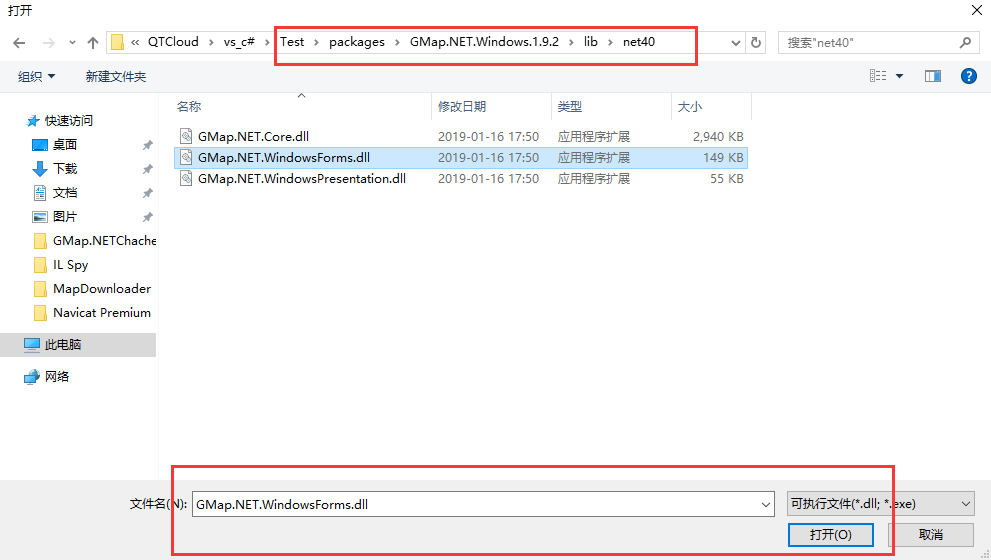
6.将 GmapControl 添加到窗体后,默认名为 gMapControl1 可自行更改 ..... 在 gMapControl1 控件上双击 添加以下代码
需添加引用
using GMap.NET.MapProviders;
using GMap.NET;
this.gMapControl1.CacheLocation = System.Windows.Forms.Application.StartupPath;//缓存文件路径
this.gMapControl1.MapProvider = GMapProviders.BingHybridMap;
this.gMapControl1.Manager.Mode = AccessMode.ServerAndCache;//地图模式为本地缓存,完全离线 this.gMapControl1.ShowCenter = true;//隐藏或显示中心十字
this.gMapControl1.MinZoom = 1;
this.gMapControl1.MaxZoom = 23;
this.gMapControl1.Zoom = 12;
//this.gMapControl.ShowTileGridLines = false;//道路网格线
this.gMapControl1.DragButton = System.Windows.Forms.MouseButtons.Left;//左健拖动地图
this.gMapControl1.MouseWheelZoomType = MouseWheelZoomType.MousePositionWithoutCenter;//不以中心点缩放
this.gMapControl1.Position = new PointLatLng(34.2313041, 108.8774211);
7,添加一个新的接口 IObjectSafety.cs

代码如下
using System;
using System.Collections.Generic;
using System.Linq;
using System.Text;
using System.Threading.Tasks;
using System.Runtime.InteropServices; //需手动添加的 namespace TestLibrary
{
//以下代码可完全复制过去,不做任何改动,Guid 也不需要更改
[ComImport, Guid("1D9AD540-F2C9-4368-8697-C4AAFCCE9C55")]
[InterfaceType(ComInterfaceType.InterfaceIsIUnknown)]
public interface IObjectSafety
{
[PreserveSig]
int GetInterfaceSafetyOptions(ref Guid riid, [MarshalAs(UnmanagedType.U4)] ref int pdwSupportedOptions, [MarshalAs(UnmanagedType.U4)] ref int pdwEnabledOptions); [PreserveSig()]
int SetInterfaceSafetyOptions(ref Guid riid, [MarshalAs(UnmanagedType.U4)] int dwOptionSetMask, [MarshalAs(UnmanagedType.U4)] int dwEnabledOptions); }
}
在AssemblyInfo.cs 文件中 添加 using System.Security; 和 [assembly: AllowPartiallyTrustedCallers()]
8,返回到 MapLibrary.cs , 给MapLibrary添加父类 IObjectSafety ,,,添加Guid (在工具--创建Guid 这个小工具里生成)
并添加代码
using System;
using System.Collections.Generic;
using System.ComponentModel;
using System.Drawing;
using System.Data;
using System.Linq;
using System.Text;
using System.Threading.Tasks;
using System.Windows.Forms;
using GMap.NET.MapProviders;
using GMap.NET;
using System.Runtime.InteropServices; namespace TestLibrary
{
[Guid("0E32CE01-4D40-45A6-8B59-B39ABFE8ADB0")]
public partial class MapLibrary: UserControl, IObjectSafety //接口类的引用
{
public MapLibrary()
{
InitializeComponent();
} private void gMapControl1_Load(object sender, EventArgs e)
{ this.gMapControl1.CacheLocation = System.Windows.Forms.Application.StartupPath;//缓存文件路径
this.gMapControl1.MapProvider = GMapProviders.BingHybridMap;
this.gMapControl1.Manager.Mode = AccessMode.ServerAndCache;//地图模式为本地缓存,完全离线 this.gMapControl1.ShowCenter = true;//隐藏或显示中心十字
this.gMapControl1.MinZoom = ;
this.gMapControl1.MaxZoom = ;
this.gMapControl1.Zoom = ;
//this.gMapControl.ShowTileGridLines = false;//道路网格线
this.gMapControl1.DragButton = System.Windows.Forms.MouseButtons.Left;//左健拖动地图
this.gMapControl1.MouseWheelZoomType = MouseWheelZoomType.MousePositionWithoutCenter;//不以中心点缩放
this.gMapControl1.Position = new PointLatLng(34.2313041, 108.8774211);
} #region IObjectSafety //以下 到 #endregion 为添加的代码,不需要做任何修改
private const string _IID_IDispatch = "{00020400-0000-0000-C000-000000000046}";
private const string _IID_IDispatchEx = "{a6ef9860-c720-11d0-9337-00a0c90dcaa9}";
private const string _IID_IPersistStorage = "{0000010A-0000-0000-C000-000000000046}";
private const string _IID_IPersistStream = "{00000109-0000-0000-C000-000000000046}";
private const string _IID_IPersistPropertyBag = "{37D84F60-42CB-11CE-8135-00AA004BB851}"; private const int INTERFACESAFE_FOR_UNTRUSTED_CALLER = 0x00000001;
private const int INTERFACESAFE_FOR_UNTRUSTED_DATA = 0x00000002;
private const int S_OK = ;
private const int E_FAIL = unchecked((int)0x80004005);
private const int E_NOINTERFACE = unchecked((int)0x80004002); private bool _fSafeForScripting = true;
private bool _fSafeForInitializing = true; public int GetInterfaceSafetyOptions(ref Guid riid, ref int pdwSupportedOptions, ref int pdwEnabledOptions)
{
int Rslt = E_FAIL; string strGUID = riid.ToString("B");
pdwSupportedOptions = INTERFACESAFE_FOR_UNTRUSTED_CALLER | INTERFACESAFE_FOR_UNTRUSTED_DATA;
switch (strGUID)
{
case _IID_IDispatch:
case _IID_IDispatchEx:
Rslt = S_OK;
pdwEnabledOptions = ;
if (_fSafeForScripting == true)
pdwEnabledOptions = INTERFACESAFE_FOR_UNTRUSTED_CALLER;
break;
case _IID_IPersistStorage:
case _IID_IPersistStream:
case _IID_IPersistPropertyBag:
Rslt = S_OK;
pdwEnabledOptions = ;
if (_fSafeForInitializing == true)
pdwEnabledOptions = INTERFACESAFE_FOR_UNTRUSTED_DATA;
break;
default:
Rslt = E_NOINTERFACE;
break;
} return Rslt;
} public int SetInterfaceSafetyOptions(ref Guid riid, int dwOptionSetMask, int dwEnabledOptions)
{
int Rslt = E_FAIL;
string strGUID = riid.ToString("B");
switch (strGUID)
{
case _IID_IDispatch:
case _IID_IDispatchEx:
if (((dwEnabledOptions & dwOptionSetMask) == INTERFACESAFE_FOR_UNTRUSTED_CALLER) && (_fSafeForScripting == true))
Rslt = S_OK;
break;
case _IID_IPersistStorage:
case _IID_IPersistStream:
case _IID_IPersistPropertyBag:
if (((dwEnabledOptions & dwOptionSetMask) == INTERFACESAFE_FOR_UNTRUSTED_DATA) && (_fSafeForInitializing == true))
Rslt = S_OK;
break;
default:
Rslt = E_NOINTERFACE;
break;
} return Rslt;
}
#endregion } }
9. 在Release 模式下编译生成 ,,成功后就生成 就可以封装组件啦
#start ################################################### 从此行到 #end ###之间为网上的教程,,没有测试成功,,,具体为什么还未知,,可能是还要再做一层接口封装,如有网友知道可留言
10,生成activex控件.....在当前解决方案里添加一新项目 Setup Project 没有的自行百度解决..网上资料很多
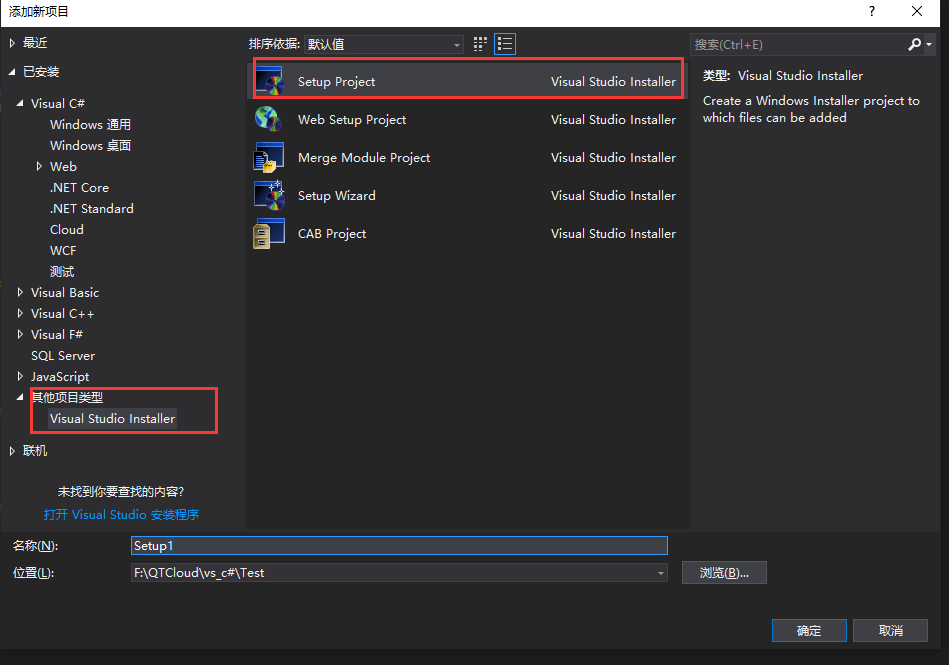
添加工程后如下图,,在项目上 Add -- 项目输出 主输出 确定;
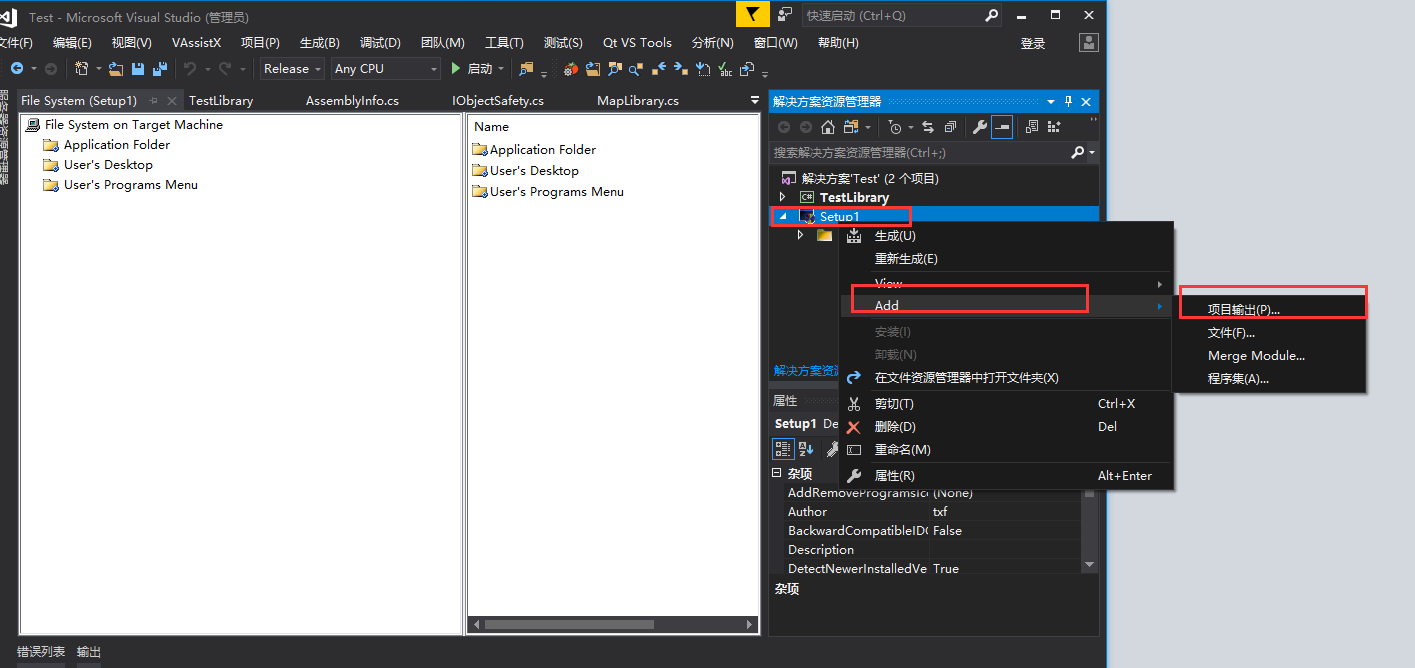
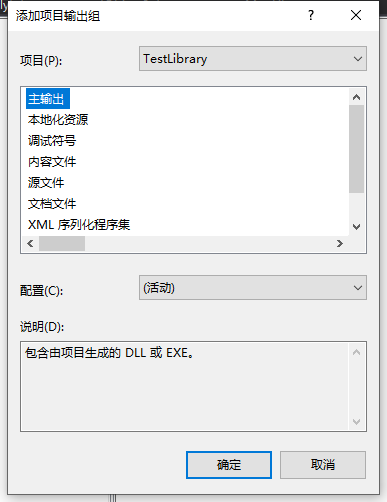
先点 下图的1 ,再点 2 的属性 ,,设置 3 Register为vsdrpCOM
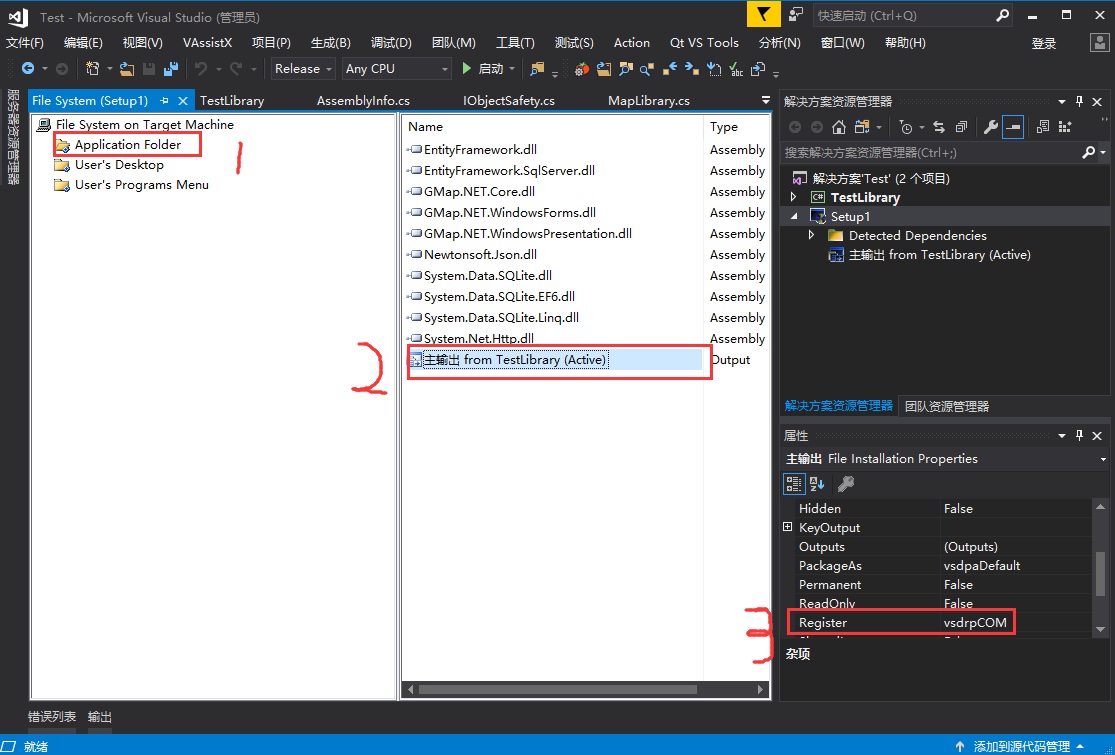
编译生成!!!! 这时在项目目录下就会 有setup 两个文件...这时控件就生成了,,安装就可以使用..可以直接双击setup1.msi安装..也可以在项目上右键 安装/卸载

#end ############################################################
2019年3月15日更新 开始位置:
这里用的是我自己的工程,和之前更新的工程名和动态库名会不一样,,但意思是一样的...如不理解可留言...
在第9步 Release 编译结束后,,可以编译目录下找到 编译完成的dll文件夹 Release
将整个文件夹复制出来 这里我自己用的工程,,只保留dll,tlb,和x86,x64文件夹,放两个bat文件进去,代码如下
注册:
@echo off
set filename=gMapActiveX.dll
set Frameworkdc=%SystemRoot%\Microsoft.NET\Framework\v4.0.30319 if exist "%Frameworkdc%" goto netOld
:DispError
echo 您的机器上没有安装 .net Framework 4.0,安装即将终止.
goto LastEnd
:netOld
cd %Frameworkdc%
echo 您的机器上安装了相应的.net Framework 4.0,可以安装本服务.
echo 请输入回车确认安装:
PAUSE
rem %~dp0表示(bat文件)当前目录
%SystemRoot%\Microsoft.NET\Framework64\v4.0.30319\RegAsm.exe /codebase %~dp0\%filename%
PAUSE
反注册:
@echo off
set filename=gMapActiveX.dll
rem %~dp0表示(bat文件)当前目录
%SystemRoot%\Microsoft.NET\Framework64\v4.0.30319\RegAsm.exe /unregister %~dp0\%filename%
PAUSE
里面的filename需根据自己情况更改
这样只要将如下图的整个文件夹复制到任意一台电脑,,只要是有.net4.0的电脑,,以管理员运行注册,就可以将控件注册到注册表,,然后就可以调用了..
提示::整个过程有几点需要注意的,,如果gmap是以x64来编译的,那在调用的时候也必须要以64位程序来调用...反之用x86也一样..如果用any cpu 调用,理论上是可以64位和32位都可调用..
需要运行的机器有.net4.0
vs 勾选了 为com互操作后,vs就可以自动注册,,本开发机上就可随意调
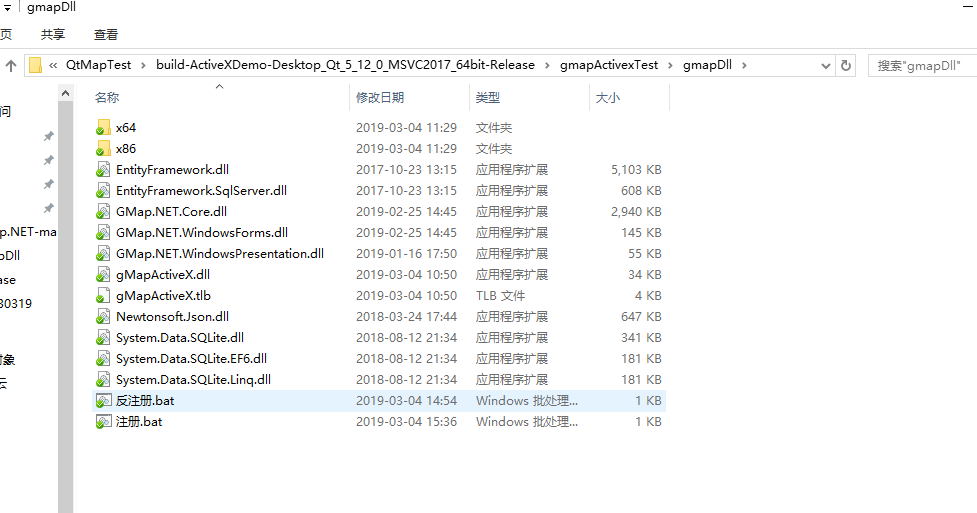
2019年3月15日更新结束位置...............................................................
安装结束后 在注册表里可查看是否安装成功
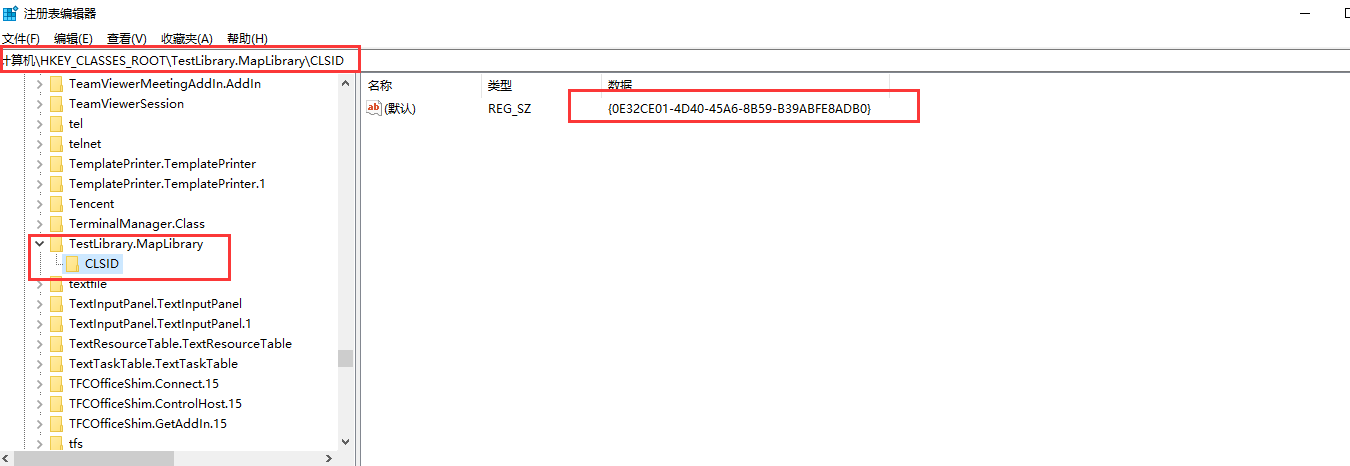
以下是如何在QT中调用gMap
一.创建一个新的带窗口的QT工程
在pro 文件中添加配置 axcontainer , 如下:
QT += core gui axcontainer
重新qmake
添加头文件
#include <QAxWidget>
cpp中添加以下代码
#include "MainWindow.h"
#include "ui_MainWindow.h"
#include <QAxWidget> //activex控件头文件 MainWindow::MainWindow(QWidget *parent) :
QMainWindow(parent),
ui(new Ui::MainWindow)
{
ui->setupUi(this); QAxWidget * axWidget = new QAxWidget(this);
axWidget->setControl(QString::fromUtf8("{0E32CE01-4D40-45A6-8B59-B39ABFE8ADB0}"));//这里的guid 就是在gmap中生成添加的guid..同时在注册表中也可以看到
// axWidget->resize(620,720);
axWidget->show();
} MainWindow::~MainWindow()
{
delete ui;
}
正常来说到这里就可以使用了,,但我这次为了写这个记录,顺便操作了一次,不知道是什么原因没有成功调用...
哪天我发现了再上来说明
封装过程参考:https://www.cnblogs.com/wyynts/p/6874387.html
最新文章
- 优先队列 :Priority Queue
- sql server之临时表
- 在中文windows下使用pywinauto进行窗口操作
- PHP基础示例:商品信息管理系统v1.1[转]
- 基于jquery的相册预览gallery
- mongoDB Replica集群配置(1主+1从+1仲裁)
- EnterpriseLibrary之Caching应用
- [DEncrypt] HashEncode--哈希加密帮助类 (转载)
- mount命令汇总(转载)
- 在webform中调用JS的技巧
- github jekyll site不再使用Maruku由于Markdown翻译员,但kramdown
- For循环输出一个表格
- centos下python3.6安装uwsgi失败。
- Flafka: Apache Flume Meets Apache Kafka for Event Processing
- Cordova配置与WebApp混合开发环境配置
- web-font 个人学习小总结
- 检测到是移动端还是PC端进入页面,加载不同样式表现
- Luogu4345 SHOI2015 超能粒子炮·改 Lucas、数位DP
- Hive记录-hive权限控制
- POJ1417 True Liars 并查集 动态规划 (种类并查集)